Hagaaji qaladka Aw Snap ee Google Chrome
Haddii aad ku wajahan tahay Aw, Qabso(Snap) ! Markaad isku dayeyso inaad gasho shabakada Google Chrome markaa waxaad joogtaa meesha saxda ah si aad u xalliso arinta. Haddii aad ku wajahan tahay Aw, Qabso(Snap) ! Khaladaadka Google Chrome(Google Chrome Error) inta badan markaa waa arin u baahan cilad-baadhis. Laakin haddii aad la kulanto ciladan mar mar ka dib dhib malaha, si badbaado leh ayaad u iska indho tiri kartaa qaladkan. The Aw, Snap! Error on Chrome waxay asal ahaan dhacdaa marka bogga aad isku dayayso inaad gasho si lama filaan ah oo aadan haysan ikhtiyaar kale oo aan ahayn inaad xidho biraawsarkaaga.

Aw, Snap!
Something went wrong while displaying this webpage. To continue, reload or go to another page.
Cilada kore waxay dhacdaa in kastoo aad leedahay xiriir internet oo firfircoon oo qaladka laftiisa uusan bixineynin macluumaad sax ah oo ku saabsan qaladka. Laakiin ka dib markii la baadho wax badan kuwan ayaa ah sababaha suurtogalka ah ee Aw, Snap ! Khalad:
- Mareegaha ku meel gaadhka ah(Temporary Website Unavailability) ee aan laga helin Server -ka(Server)
- Kordhinta Chrom -ka ee aan ku habboonayn ama qudhuntay
- Infekshanka Malware ama fayraska
- Muuqaalka Chrome-ka oo xumaaday
- Nooca Chrome ee duugoobay
- Mareegaha xannibaadda Firewall
- Xusuusta Xun ama dhaawacday
- Habka Sandbox

Hadda, kuwani waa sababaha suurtogalka ah ee u muuqda inay abuuraan Aw, Snap ! qaladka Google Chrome . Si loo saxo qaladkan, waxaad u baahan tahay inaad xalliso dhammaan sababaha suurtogalka ah ee kor ku xusan sababtoo ah waxa u shaqayn kara hal isticmaale ayaa laga yaabaa inaanay u shaqayn mid kale. Markaa annagoon wax wakhti lumin aan aragno sida dhabta ah ee loo saxo qaladka Aw Snap ee Chrome(Fix Aw Snap Error on Chrome) -ka oo wata hagaha cilad-raadinta ee hoos ku taxan.
15 siyaabood(Ways) oo lagu hagaajin karo Cilada Aw Snap(Fix Aw Snap Error) ee Google Chrome
Hubi inaad abuurto barta soo celinta(create a restore point) haddii ay wax qaldamaan.
Habka 1: Dib u soo rog shabakada(Method 1: Reload the Website)
Sida ugu fudud ee arrintan loo xalin karo waa dib u dejinta degelka aad isku dayday inaad gasho. Eeg haddii aad awood u leedahay inaad geliso mareegaha kale tab cusub ka dibna isku day inaad mar kale dib u soo rogto bogga shabakadda taasoo siinaysa " Aw Snap error ".
Haddii degelka gaarka ahi aanu wali soo shubin ka dibna xidh browserka oo mar kale fur. Ka dib mar labaad isku day inaad booqato website-ka kaas oo markii hore bixinayay qaladka taasina waxay awood u yeelan kartaa inay xalliso arrinta.
Sidoo kale, hubi inaad xirto dhammaan tabsiyada kale ka hor intaadan isku dayin inaad dib u soo dejiso bogga shabakadda ee la cayimay. Maadaama Google Chrome uu qaato kheyraad badan iyo socodsiinta tabs badan hal mar waxay keeni kartaa qaladkan.
Habka 2: Dib u bilow PC-gaaga(Method 2: Reboot your PC)
Iyadoo arrimo badan oo PC ah lagu xallin karo adigoo si fudud dib u bilaabaya PC-gaaga, markaa maxaad u tijaabin weyday isla arrintan. Qaladka "Aw Snap" wuxuu u muuqdaa inuu hagaajiyo adoo si fudud dib u bilaabaya qalabkaaga laakiin habkani waa laga yaabaa inuu ku shaqeeyo ama kuuma shaqeeyo iyada oo ku xidhan habka habkaaga.

Sidoo kale, haddii aadan weli awoodin inaad soo dejiso website-ka ka dibna isku day inaad isticmaasho PC kale ama PC saaxiibkaa si aad u hubiso inay sidoo kale la kulmaan arrin la mid ah inta ay gelayaan isla bogga shabakadda. Haddii ay taasi dhacdo markaa looma baahna in laga walwalo, maadaama arrintu ay la xiriirto dhinaca server-ka oo aad si fudud u nasan karto ilaa arrinta uu xalliyo maamulaha mareegaha.
Habka 3: Nadiifi Taariikhda Baadhitaanka Chrome(Method 3: Clear Chrome Browsing History)
1. Fur Google Chrome oo Ctrl + Shift + Del si aad u furto Taariikhda.
2. Ama haddii kale, dhagsii astaanta saddexda dhibcood leh ( Menu ) oo dooro More Tools ka dibna dhagsii Clear browsing data.

3. Sax sanduuqa ku xiga Taariikhda(Browsing History) Baadhitaanka , Kukiyada(Cookies) , iyo xogta goobta kale iyo sawirada(Cached) iyo faylasha la kaydiyay.

4. Guji liiska hoos u dhaca ee ku xiga Time Range oo dooro All time .

5. Ugu dambeyntii, dhagsii badhanka Clear Data .

6. Xidh biraawsarkaaga oo dib u bilow kombayutarkaga.
Habka 4: Dami Apps iyo Extensions(Method 4: Disable Apps and Extensions)
1. Guji badhanka menu ka dibna qalab badan(More Tools) . Laga soo bilaabo Tools-ka-hoosaadka, guji Extensions .

2. Bog ay ku qoran yihiin dhammaan kordhinta aad ku rakibtay biraawsarkaaga Chrome ayaa furmi doona. Guji(Click) beddelka beddelka(toggle) mid kasta oo iyaga ka mid ah si aad u damiso.

3. Marka aad naafo dhammaan kordhinta(disabled all the extensions) , dib u bilow Chrome(Chrome) oo hubi haddii aad awoodid inaad hagaajiso qaladka Aw Snap ee Chrome.( fix Aw Snap error on Chrome.)
4. Haddii ay dhacdo, khaladku waxa uu ahaa mid ka mid ah kordhinta. Si loo helo kordhinta khaldan, mid mid u shid oo ka saar kordhinta dambiilaha marka la helo.
Habka 5: Dib ugu celi Chrome ilaa goobaha warshadda(Method 5: Reset Chrome to Factory Settings)
1. Fur chrome Settings hoos si aad u hesho Settings Advanced(Advanced Settings) oo guji.

2. Hoosta Dib(Reset) u dajinta oo nadiifi, ku nadiifi 'Restore settings in their original default'.(‘Restore settings to their original defaults’.)

3. Sanduuqa soo booda ee soo socda, si taxadar leh u akhri qoraalka si aad u fahamto waxa dib u habeynta chrome uu dhici doono oo xaqiiji ficilka adigoo gujinaya Dib u habeynta(Reset Settings) .

Habka 6: Cusbooneysii Google Chrome(Method 6: Update Google Chrome)
1. Fur chromeka(Open Chrome) oo dhagsii badhanka menu-ka ee 'Customize and control Google Chrome' (saddex dhibcood oo toosan) oo ku yaal geeska kore ee midig.
2. Guji Caawinta (Help ) xagga hoose ee liiska, oo ka menu-hoosaadka Help , guji (Help)About Google Chrome .

3. Marka uu furmo bogga ku saabsan Chrome(About Chrome) -ka, waxay si toos ah u bilaabi doontaa hubinta wixii cusub, lambarka nooca hadda jirana waxa lagu soo bandhigi doonaa hoostiisa.
4. Haddii la heli karo cusbooneysiin cusub Chrome, si toos ah ayaa loo rakibi doonaa. (If a new Chrome update is available, it will be automatically installed. )Kaliya raac tilmaamaha shaashadda.

Tani waxay u cusbooneysiin doontaa Google Chrome dhismihiisa ugu dambeeyay kaas oo kaa caawin kara inaad hagaajiso Qaladka Google Chrome ee Aw Snap.( fix Aw Snap Google Chrome Error.)
Habka 7: Beddel Goobaha Qarsoonnimada(Method 7: Change Privacy Settings)
1. Mar labaad(Again) fur Google Chrome ka dibna fur Settings.
2. Hoos u dhaadhac ilaa aad ka heshid qaybta Qarsoonnimada iyo Amniga(Privacy and Security) .
3. Hadda hoos ku xusan Sirnimada(Privacy) iyo Amniga(Security) hubi in xulashooyinka soo socda la hubiyay ama daaran:
- Isticmaal adeega shabakada si aad u xalliso khaladaadka hagidda
- Adeegso adeegga saadaalinta si aad uga caawiso dhammaystirka raadinta iyo URL(URLs) -yada ku teebaysan ciwaanka
- Isticmaal adeega saadaasha si aad si dhakhso leh ugu shubto boggaga
- Ka ilaali(Protect) adiga iyo qalabkaaga goobaha khatarta ah
- Si toos ah ugu dir tirakoobka isticmaalka iyo warbixinta shilalka Google

4. Dib u bilow Google Chrome(Restart Google Chrome) oo arag haddii aad awood u leedahay inaad hagaajiso qaladka Aw Snap ee Google Chrome.(Fix Aw Snap Error on Google Chrome.)
Habka 8: Dami Dardargelinta Hardware(Method 8: Disable Hardware Acceleration)
1. Marka hore, fur browserka Google Chrome(Google Chrome browser) oo ku dhufo saddexda dhibcood( three dots) ee laga heli karo dhanka midig ee sare ee daaqada browserka.
2. Hadda u tag Settings option ka dibna Advanced Settings.

3. Waxaad ka heli doontaa 'Isticmaal dardargelinta qalabka marka la heli karo'( ‘Use hardware acceleration when available’) ikhtiyaarka ah tiirka nidaamka ee (System)Settings Advanced(Advanced Settings) .
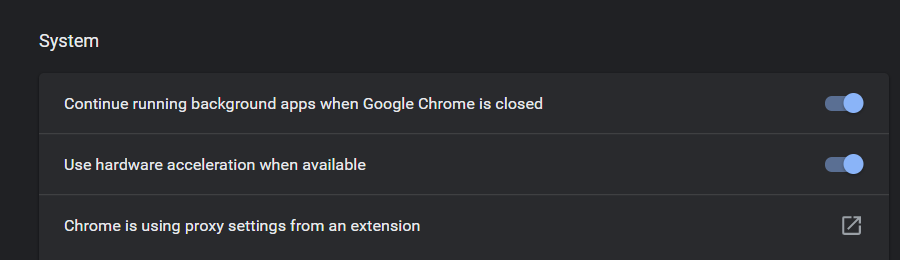
4. Halkan waa inaad damisaa toggle si aad u damiso Dardargelinta Hardware(disable the Hardware Acceleration) .
4. Dib u billow Chrome(Restart Chrome) tani waa inay kaa caawiso hagaajinta qaladka Aw Snap ee Chrome.(Aw Snap Error on Chrome.)
Habka 9: Ku socodsii CCleaner iyo Malwarebytes(Method 9: Run CCleaner and Malwarebytes)
1. Soo deji oo rakib CCleaner & Malwarebytes.
2. Orod Malwarebytes(Run Malwarebytes)(Run Malwarebytes) oo u ogolow inuu nidaamkaaga iska baadho faylasha waxyeelada leh. Haddii malware la helo si toos ah ayuu meesha uga saari doonaa.

3. Hadda socodsii CCleaner oo dooro Custom Clean .
4. Under Custom Clean , dooro tab Windows(Windows tab) ka dibna hubi inaad calaamadiso defaults oo guji Analyze .

5. Marka falanqayntu dhammaato, hubi inaad hubiso inaad tirtirto faylasha la tirtirayo.(Once Analyze is complete, make sure you’re certain to remove the files to be deleted.)

6. Ugu dambeyntii, dhagsii badhanka Run Cleaner oo u ogolow CCleaner inuu socodsiiyo koorsadiisa.
7. Si aad u sii nadiifiso nidaamkaaga, dooro tabka Diiwaanka(select the Registry tab) , oo hubi in kuwa soo socda la hubiyay:

8. Guji badhanka Scan for Issues oo u ogolow CCleaner inuu iskaan sameeyo, kadibna dhagsii badhanka Fix Selected Issues .

9. Marka CCleaner uu ku weydiiyo " Ma rabtaa in isbedel lagu sameeyo diiwaanka? (Do you want backup changes to the registry?)” dooro Haa( select Yes) .
10. Marka kaydintaada dhammaato, dhagsii badhanka Fix All Selected Issues .
11. Dib u bilow kombayutarkaga si aad u badbaadiso isbedelada.
Habka 10: Ku socodsii Windows Memory Diagnostic(Method 10: Run Windows Memory Diagnostic)
1. Ku qor xusuusta barta raadinta Windows oo dooro “ (Windows)Windows Memory Diagnostic. ”

2. Xulashooyinka la soo bandhigay dooro " Hadda dib u bilow oo iska hubi dhibaatooyinka. (Restart now and check for problems.)”

3. Taas ka dib Windows ayaa dib u bilaabi doonta si ay u hubiso khaladaadka RAM ee suurtogalka ah waxayna rajeyneysaa inay soo bandhigto sababaha suurtogalka ah ee sababta aad u wajahayso qaladka Aw Snap ee Google Chrome.( why you are facing the Aw Snap error on Google Chrome.)
4. Dib u kici kombayutarkaga si aad u badbaadiso isbedelada.
Habka 11: Si ku meel gaadh ah u dami Antivirus iyo Firewall(Method 11: Temporarily Disable Antivirus and Firewall)
Mararka qaarkood barnaamijka Antivirus -ka wuxuu ku keeni karaa qaladka Aw Snap ee Chrome(Aw Snap error on Chrome ) -ka si loo xaqiijiyo in taasi aysan ahayn xaaladdu halkan, waxaad u baahan tahay inaad joojiso antivirus-gaaga muddo xaddidan si aad u hubiso in ciladku wali soo baxayso marka antivirus-ku maqan yahay.
1. Midig ku dhufo astaanta barnaamijka Antivirus-( Antivirus Program icon) ka ee ku yaal saxanka nidaamka oo dooro Disable.

2. Marka xigta, dooro wakhtiga uu Antivirus-ku ahaan doono mid curyaan ah.( Antivirus will remain disabled.)

Xusuusin: Dooro wakhtiga ugu yar ee suurtogalka ah tusaale ahaan 15 daqiiqo ama 30 daqiiqo.
3. Marka la sameeyo, mar labaad isku day inaad ku xidho si aad u furto Google Chrome oo hubi haddii ciladku xalliso iyo in kale.
4. Ka raadi qaybta kontoroolka ee Start Menu search bar oo guji si aad u furto Control Panel.

5. Marka xigta, dhagsii System and Security ka dibna dhagsii Windows Firewall.

6. Hadda ka soo gala daaqada bidix guji Daar ama dami Windows Firewall.( Turn Windows Firewall on or off.)

7. Dooro Demi Windows Firewall oo dib u bilow PC-gaaga.(Select Turn off Windows Firewall and restart your PC.)

Mar labaad isku day inaad furto Google Chrome oo booqo bogga shabakadda oo hore u muujinayey qaladka Aw Snap. (Aw Snap error. )Haddii habka kore uusan shaqeynin iska hubi inaad raacdo tillaabooyinka saxda ah si aad mar kale u shido Firewall-kaaga.( turn on your Firewall again.)
Habka 12: Isticmaal Google Chrome Qalabka Nadiifinta Rasmiga ah(Method 12: Use Google Chrome Offical Cleanup Tool)
Qalabka Nadiifinta ee Google Chrome( Google Chrome Cleanup Tool) ee rasmiga ah waxa uu caawiyaa iskaanka iyo ka saarista software-yada laga yaabo in ay dhibka ku keenaan chrome sida shilalka, boggaga bilawga ah ee aan caadiga ahayn ama aaladaha, xayeysiisyada lama filaanka ah ee aadan ka takhalusi karin, ama haddii kale bedelida khibradaada wax raadinta.

Habka 13: U samee Profile isticmaale cusub Chrome(Method 13: Create a New User Profile for Chrome)
Fiiro gaar ah: (Note:) Hubi(Make) in Chrome uu gabi ahaanba xidhan yahay haddi aanay ka dhamaanayn hawsheeda Maareeyaha Hawsha(Task Manager) .
1. Riix Windows Key + R kadibna ku qor kan soo socda oo ku dhufo Enter:
%USERPROFILE%\AppData\Local\Google\Chrome\User Data
2. Hadda ku celi galka Default(Default folder) meel kale ka dibna tirtir galkan.

3. Tani waxay tirtiri doontaa dhammaan xogta isticmaalaha Chrome-ka, bookmarks, taariikhda, cookies, iyo cache.
4. Guji astaanta isticmaale(Click on your user icon) ee ku taal geeska midig ee sare ee ku xigta calaamadda saddexda dhibcood ee toosan.

5. Guji qalabka yar ee(small gear in line) la jaan qaadaya dadka kale si aad u furto daaqada Maamulka Dadka .(Manage People)

6. Guji badhanka ku dar qof(Add person) ee ku yaala dhanka midig ee hoose ee daaqada.

7. Ku qor magaca profile kaaga cusub ee chrome oo dooro avatar. Markaad dhammayso, dhagsii ku dar(Add) .
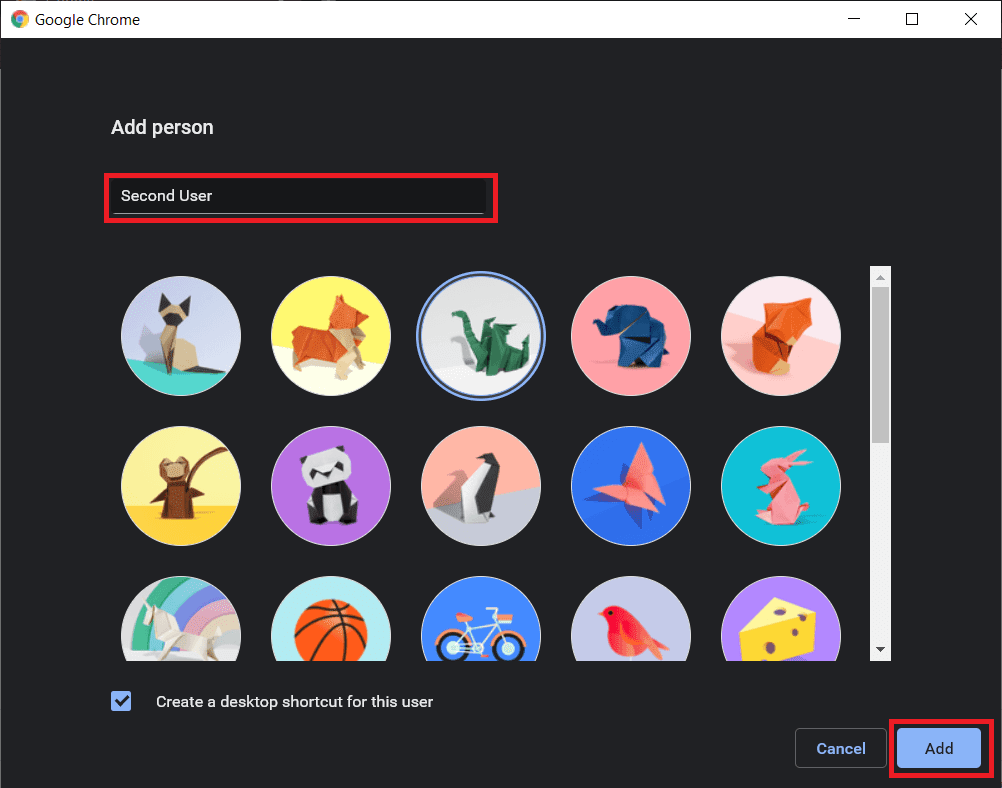
Habka 14: Disable habka Sandbox(Method 14: Disable Sandbox mode)
1. Hubi in Chrome aanu shaqaynayn, ama fur Manager Task(Task Manager) oo jooji hawsha Google Chrome .
2. Hadda ka hel chrome shortcut-ka desktop-kaaga ka dib midig-guji oo dooro Properties.

3. U beddel tab Shortcut oo ku dar –no-sandbox ama-no-sandbox(add –no-sandbox or -no-sandbox) gudaha goobta Targetka(Target) kadib xigashooyinka.
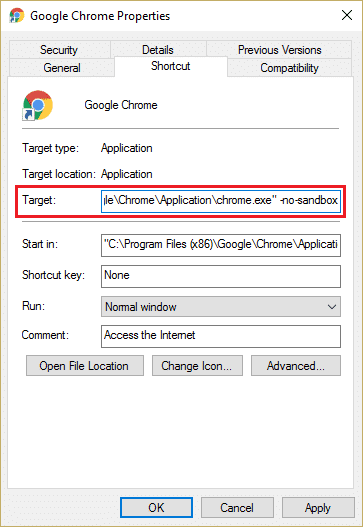
Fiiro gaar ah:(Note:) Kaliya ku dar meel banaan ka dib xigashooyinka ka dibna -no-sandbox dhamaadka.
4. Guji Codso oo ay ku xigto OK.
5. Mar labaad(Again) ka fur Google Chrome ka fur furkan oo waxa uu ku furmi doonaa sandbox disabled.
Habka 15: Dib u rakib Chrome(Method 15: Reinstall Chrome)
Ugu dambeyntii, haddii mid ka mid ah hababka kor ku xusan aysan shaqeynin oo aad dhab ahaantii u baahan tahay inaad hagaajiso Aw Snap Chrome Error,(you really need to fix Aw Snap Chrome Error,) tixgeli inaad dib u rakibto browserka. Kahor intaadan uninstall-ka saarin arjiga, iska hubi inaad xogtaada daalacashada ku dhejiso akoonkaaga.
1. Ku qor Control Panel ee bar raadinta oo taabo geli marka uu soo noqdo raadinta si aad u bilowdo Control panel.

2. In Control Panel, guji Programs iyo Features(Programs and Features) .

3. Ka hel Google Chrome daaqada Programs and Features(Programs and Features window) oo ku dhufo midig. Dooro Uninstall .

4. Akoonka isticmaalaha koontaroolka pop-up ku weydiinaya xaqiijinta ayaa soo muuqan doonta. Guji haa(Click on yes) si aad u xaqiijiso falkaaga
5. Kumbuyuutarkaaga dib u bilow ka dibna mar kale soo deji nuqulkii ugu dambeeyay ee Google Chrome(download the latest version of Google Chrome) .
Lagugula talinayaa adiga:(Recommended for you:)
- Fix Windows Media Player ma ciyaari karo faylka(Fix Windows Media Player cannot play the file)
- Hagaaji Guryaha shaygan lama heli karo(Fix The properties for this item are not available)
- Sida loo hagaajiyo Faylka Explorer ee Windows ayaa sii kicinaysa lafteeda(How to Fix Windows File Explorer keeps refreshing itself)
- Hagaaji Khaladka Maareeyaha Aqoonsiga 0x80070057 Halbeeggu waa khalad(Fix Credential Manager Error 0x80070057 The Parameter Is Incorrect)
Taasi waa waxa aad si guul leh u hagaajisay qaladka Aw Snap Google Chrome(Fix Aw Snap error on Google Chrome) , laakiin haddii aad wali wax su'aalo ah ka qabto qoraalkan, xor u noqo inaad ku weydiiso qaybta faallooyinka.
Related posts
Hagaaji Warbaahintu Ma Lagu Rari Karo Cilad Ku Jirta Google Chrome
Khaladaadka Code 105 ee Google Chrome
Hagaaji ERR_CACHE_MISS Cilada Google Chrome
Hagaaji goobtan lama gaadhi karo khalad Google Chrome ka jira
Hagaaji cursorka Mouse ee ka dhex muuqda Google Chrome
Sida loo soo ceshado taariikhda la tirtiray ee Google Chrome?
Sida dib loogu dajiyo Google Chrome ka Android
Hagaaji dhibaatada: Google Chrome waxay isticmaashaa processor badan (CPU) markaan booqdo mareegaha
8 siyaabood oo loo hagaajiyo "Aw, Snap!" Khaladaadka Bogga ee Chrome
Hagaaji soo dejinta qoraalka wakiillada ee Google Chrome
Sida loo Hagaajiyo DHCP Raadinta Khaladaadka Fashilmay ee ku jira Chromebook
Sida Loo Dhoofiyo Passwords Saved gudaha Google Chrome
Ku hagaaji ERR_CACHE_MISS fariinta khaladka ah ee Google Chrome
Ku hagaaji ERR_SSL_PROTOCOL_ERROR Google Chrome ka
Ku hagaaji ERR_QUIC_PROTOCOL_ERROR gudaha Google Chrome
Sida loo hagaajiyo Netflix Error Code M7111-1101
Hagaaji File Blurry Sanduuqa wada hadalka ku fur Google Chrome iyo Microsoft Edge
Sida loo xaliyo dhibta codka ee Google Chrome
10 Siyaabood Oo Lagu Hagaajinayo Ku-soo-qaadista Bog-gaaban ee Google Chrome
Sida loo hagaajiyo qaladka Netflix UI3010
